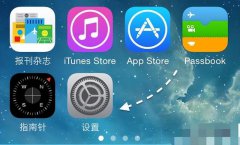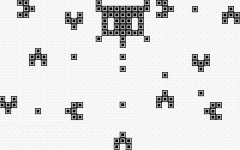enabled电脑上是允许或者可用了的意思。
出现enable这个选项可能...enable电脑上是什么意思

如果你不确定,可以点击下面的链接查看详细
【菜科解读】
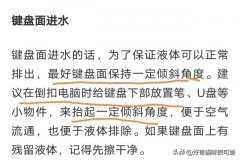
enable这个选项可能...因为它是一个默认选项,也可能是你自己设置的。
如果你不确定,可以点击下面的链接查看详细信息。
\n\n注意:在windows系统上,你可以以在任何地方使用这个功能。
\n\n如果你的计算机没有安装或更新驱动程序,那么你可以通过以下方式获得这个功能:\n\n单击"开开始"菜单中的"控制面板",然后单击"添加/删除程序"。
在windows系统中,这个命令会显示一个窗口,可以在这个窗口中输入你想要的信息。
Win11系统要求相比Win10更加苛刻,不仅需要处理器支持,还需要支持UEFI安全启动和TPM2.0版本模块,不少小伙伴准备安装Win11操作系统,通过电脑健康状况检测发现TPM2.0为关闭的状态,不知道如何开启TPM2.0。
那么TPM2.0怎么开启?下面装机之家分享一下华硕、技嘉、微星、华擎主板开启TPM2.0方法。

如何查看TPM受信任模块是否被打开?
首先我们使用“Win+R”组合键打开运行,并输入TPM.msc,如下图所示。
如果我们看到如下界面,TPM已就绪,可以使用,并且规范版本是2.0的,说明是没有任何问题的,如果版本过低 1.2 版本,也是不支持的。
如果我们看到如下界面,TPM已就绪,可以使用,并且规范版本是2.0的,说明是没有任何问题的,如果版本过低 1.2 版本,也是不支持的。
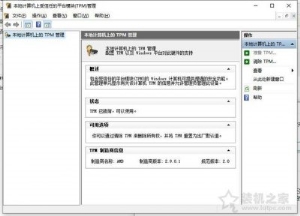
如果提示“找不到兼容TPM”,代表你的电脑的TPM 2.0 并未启用,就需要在主板BIOS中进行开启。
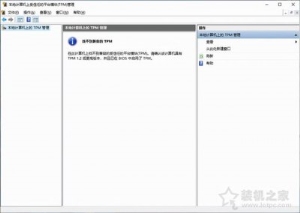
由于不同品牌的主板或者笔记本电脑的BIOS界面有所不同,开启TPM2.0的方法也有存在不同,甚至是intel和AMD平台打开TPM2.0都有所不同,所以这里针对各个品牌主板来提供不同方法打开TPM2.0模块,具体如下。
华硕、技嘉、微星等各个品牌的主板开启TPM2.0方法
一、Intel平台开启TPM2.0方法
Intel平台之华硕主板
首先将电脑重启,在刚启动的时候反复按下键盘上的Del键或者Delete键,进入主板的BIOS设置中,找到并点击进入“Advanced Mode高级模式”,或者按下直接使用F7键进入高级模式,在“Advanced 高级”选项卡下进入“PCH-FW Configuration 芯片组-固件 设置”,将“TPM device selection TPM设备选择”设置为“Enable Firmware TPM 启用固件TPM” ,点击“OK”,最后记得按下F10键保存并退出BIOS就可以了。
Intel平台之技嘉主板
首先将电脑重启,在刚启动的时候反复按下键盘上的Del键或者Delete键,进入主板的BIOS设置中, 在“Settings 设置”选项卡下,进入“Miscellaneous 杂项” , 把“Intel Platform Trust Technology PTT 英特尔平台信任技术”设置为“Enabled 启用” , 最后记得按下F10键保存并退出BIOS就可以了。
Intel平台之微星主板
首先将电脑重启,在刚启动的时候反复按下键盘上的Del键或者Delete键,进入主板的BIOS设置中,点击“Advanced高级模式”或者按直接按下F7键, 找到“Security 安全” 选项卡,再进入“Trusted Computing 可信赖计算” ,将“Security Device Support 安全设备支持”设置为“Enabled 启用” , 最后记得按下F10键保存并退出BIOS即可。
Intel平台之华擎主板
首先将电脑重启,在刚启动的时候反复按下键盘上的Del键或者Delete键,进入主板的BIOS设置中, 点击“Advanced Mode高级模式”或者按直接按下F6键 , 找到“Security 安全”选项卡,将“Intel Platform Trust Technology PTT 英特尔平台信任技术”设置为“Enabled 启用” ,最后按下F10键保存并退出BIOS就可以了。
二、AMD平台开启TPM2.0方法
AMD平台之华硕主板
首先将电脑重启,在刚启动的时候反复按下键盘上的Del键或者Delete键,进入主板的BIOS设置中,点击进入“Advanced Mode高级模式”,或者按下直接使用F7键进入高级模式, 找到“Advanced 高级”选项卡 ,菜叶说说, 进入“AMD fTPM configuration AMD fTPM 配置” ,将“Selects TPM device 选择TPM设备”设置为“Enable Firmware TPM 启用固件TPM”,点击“OK” ,最后我们按下F10键即可保存退出。
AMD平台之技嘉主板
#p#分页标题#e#首先将电脑重启,在刚启动的时候反复按下键盘上的Del键或者Delete键,进入主板的BIOS设置中, 找到并进入“Settings 设置”选项卡 ,进入“Miscellaneous 杂项”,将“AMD fTPM switch AMD fTPM开关”设置为“Enabled 启用” ,最后我们按下F10键即可保存退出。
AMD平台方法1之微星主板
首先将电脑重启,在刚启动的时候反复按下键盘上的Del键或者Delete键,进入主板的BIOS设置中,点击“Advanced高级模式”或者直接按F7键, 进入“Settings 设置” ,进入“Security 安全” ,再进入“Trusted Computing 可信赖计算” ,将“Security Device Support 安全设备支持”设置为“Enabled 启用” ,最后我们按下F10键即可保存退出。
AMD平台方法2之微星主板
首先将电脑重启,在刚启动的时候反复按下键盘上的Del键或者Delete键,进入主板的BIOS设置中,进入“Security 安全” ,再进入“Trusted Computing 可信赖计算” ,将“Security Device Support 安全设备支持”设置为“Enabled 启用” ,最后按下F10键即可保存退出。
AMD平台之华擎主板
首先将电脑重启,在刚启动的时候反复按下键盘上的Del键或者Delete键,进入主板的BIOS设置中, 点击进入“Advanced 高级”选项卡,进入“CPU Configuration CPU配置”,将“AMD fTPM switch AMD fTPM开关”设置为“Enabled 启用” ,最后按下F10键即可保存退出。
如何跳过TPM2.0检测?
打开C盘,点击上方的“查看”栏目,点击“选项”,在文件夹选项中,切换至“查看”选项卡,将隐藏受保护的操作系统文件 推荐选项的勾选去掉,并且点击选择“显示隐藏的文件、文件夹和驱动器”选项,即可查看系统隐藏的文件和文件夹,在C盘的根目录下,依次打开文件夹$WINDOWS.~BT\Sources\,删除appraiserres.dll文件。
具体路径:C:\$WINDOWS.~BT\Sources\appraiserres.dll
如果删除appraiserres.dll文件,再次检测更新时依然会被新文件覆盖,可以新建一个相同命名的文本文件,将扩展名也要改为dll,右键该文件选择属性,并设置为只读。
以上就是装机之家分享的华硕、技嘉、微星、华擎主板开启TPM2.0方法,如果您准备安装Windows11系统发现TPM2.0没有打开,不妨尝试一下以上的方法来操作便可打开TPM2.0功能,当然如果主板不支持TPM或者版本太低,这种情况如果主板支持TPM接口,也可以直接购买一个TPM2.0模块。
声明:本文内容仅代表作者个人观点,与本站立场无关。
如有内容侵犯您的合法权益,请及时与我们联系,我们将第一时间安排处理
-
 30岁女人必备口红?这几款必入,你选对了吗 数码维修 2023-05-20
30岁女人必备口红?这几款必入,你选对了吗 数码维修 2023-05-20 -
 iphone?13系列配置参数表〖科技未来〗 数码维修 2023-05-20
iphone?13系列配置参数表〖科技未来〗 数码维修 2023-05-20 -
 ps5是什么意思可以干嘛 数码维修 2023-05-04
ps5是什么意思可以干嘛 数码维修 2023-05-04 -
 怎样登录蓝天远程教育网 数码维修 2023-05-02
怎样登录蓝天远程教育网 数码维修 2023-05-02 -
 永嘉上塘电大 数码维修 2023-05-02
永嘉上塘电大 数码维修 2023-05-02 -
 红米note11参数及价格 数码维修 2023-05-02
红米note11参数及价格 数码维修 2023-05-02 -
 微信来电声音怎么设置大小?微信来电声音怎么设置 数码维修 2023-04-30
微信来电声音怎么设置大小?微信来电声音怎么设置 数码维修 2023-04-30 -
 callmanager运维工具?三款性价比超高的AD域管理工具 数码维修 2023-04-27
callmanager运维工具?三款性价比超高的AD域管理工具 数码维修 2023-04-27 -
 win11必备软件20款?Win11必备的6款免费应用 数码维修 2023-04-26
win11必备软件20款?Win11必备的6款免费应用 数码维修 2023-04-26 -
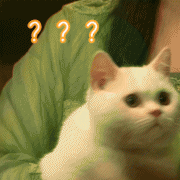 一平方轻钢龙骨隔墙用多少龙骨?合肥装修中轻钢龙骨怎么选 数码维修 2023-04-23
一平方轻钢龙骨隔墙用多少龙骨?合肥装修中轻钢龙骨怎么选 数码维修 2023-04-23